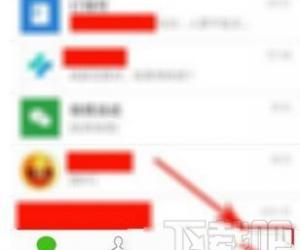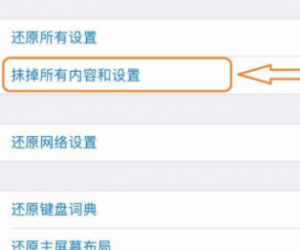小内存手机 APP强制转移至SD卡教程
发布时间:2016-05-30 17:11:03作者:知识屋
虽然近两年手机的机身内存越做越大,但是身边总还是有些朋友在使用几年前的手机。而面对如今海量的丰富应用,早年的手机中内置的存储空间已经开始捉襟见肘。虽说对于这类机型系统通常都提供了将APP转移至外置内存卡的功能,可是依然有一些顽固的应用死赖在手机内存中无法转移。如何才能将这些APP也转移到外置SD卡中呢?这就是本文今天要说的。

基础说明
首先需要说明的,将APP转移至SD卡的方法主要针对那些机身内存只有百十M、最多一两个G的机型。近年来机身自带8G、16G、32G内存的手机大多不适用,当然不支持外置SD的机型自然也是不能用的。
其次,无法转移至外置内存卡的应用,一部分是系统内置的应用,另一部分是因为该应用提供了安卓桌面组件类的功能。但我们在实际使用中,其实一些系统内置应用是用不到的,而很多应用我们也不需要其在桌面上提供一个功能组件。所以我们今天要做的就是如何将这部分应用转入SD卡中。当然,对于输入法及可能经常用到的桌面组件应用,个人还是建议保留在机身内存中。
第一阶段:获取手机root权限
作为安卓用户,想要突破系统限制,充分发挥系统功能,少不了需要获取root权限。如果你看到这就想打退堂鼓,那大可不必,目前手机取得root权限的方法非常简单,各种手机助手类的软件大多都提供了一键root的功能。
以“360一键root”为例,在PC端搜索下载安装《360一键root》工具,之后将其打开。
在手机设置中的“安装和调试”选项内,确认打开“未知来源”和“usb调试”开关。

确认打开“未知来源”和“usb调试”开关
用数据线将手机与PC相连,在PC端勾选“我已经阅读并同意免责声明”后点击“一键root”按钮。略等一会,软件会自动完成root过程,重启手机后即可成功获取root权限。

勾选免责声明后点击“一键root”

自动获取root权限
第二阶段:将顽固应用转移至内存卡
当我们获取了手机root权限之后,就可以删除那些系统内置的一些不需要的应用了。不过对于那些我们需要使用,但却死赖在手机机身内存中的应用还是没有办法。这时候可以借助App2SD这样一类应用来达到我们的目的。

系统本身无法转移的应用
以《卓帆暴力应用转移》为例,在取得手机root权限之后,打开该应用,可以看当前手机中已安装的应用列表。列表中除了各应用的名称之外,还有应用版本号、大小、安装时间等详细信息。对于那些我们想要转移至SD卡的应用,只要一一将其勾选,然后点击下方的“移动所选应用”按钮,稍等一会,这些应用就会自动被转移至SD卡中了(期间可能会有提示询问是否允许该应用获取权限,需要允许该操作)。不论是新浪微博客户端还是360手机助手,都可以成功转移到外置SD卡中,甚至连这款应用本身也可以同样转移出来并且不影响正常使用。

从手机转移到外置SD卡中
当然,如果有必须转移回手机机身内存的应用,可以切换至“移动到电话”的界面,同样用勾选的方式将相关应用转移回去就好了。

从外置SD卡移回手机
编辑点评:对于那些小内存的手机来说,机身内存空间可谓非常宝贵,尤其是一些只有百十M空间的手机,只是新浪微博客户端这种应用就可以造成不小的负担。而借助今天介绍的方法,相信可以帮助大家非常轻松的将那些顽固的应用统统转移到外置SD卡中,或许大家只需要换个大点的内存卡,就可以让自己的手机再多坚持两年了。
相关知识
软件推荐
更多 >-
1
 一寸照片的尺寸是多少像素?一寸照片规格排版教程
一寸照片的尺寸是多少像素?一寸照片规格排版教程2016-05-30
-
2
新浪秒拍视频怎么下载?秒拍视频下载的方法教程
-
3
监控怎么安装?网络监控摄像头安装图文教程
-
4
电脑待机时间怎么设置 电脑没多久就进入待机状态
-
5
农行网银K宝密码忘了怎么办?农行网银K宝密码忘了的解决方法
-
6
手机淘宝怎么修改评价 手机淘宝修改评价方法
-
7
支付宝钱包、微信和手机QQ红包怎么用?为手机充话费、淘宝购物、买电影票
-
8
不认识的字怎么查,教你怎样查不认识的字
-
9
如何用QQ音乐下载歌到内存卡里面
-
10
2015年度哪款浏览器好用? 2015年上半年浏览器评测排行榜!